Împărțiți numele în Excel
Este destul de obișnuit să avem valori complete în celule, dar de multe ori trebuie să le împărțim în prenume, prenume și prenume . Când datele sunt în excel, putem împărți numele în coloane diferite folosind moduri diferite. Avem o varietate de moduri; unele dintre ele sunt destul de complicate. În acest articol, vă vom arăta cum să împărțiți numele în Excel.
Cum să separați numele în Excel?
Avem diferite metode pentru a împărți numele în Excel; vom vedea acum fiecare metodă în detaliu.
# 1 - Metoda textului către coloană
Avem mai jos lista completă a numelor în Excel.
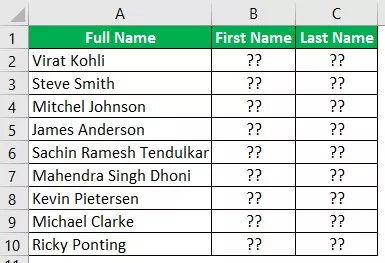
În datele de mai sus, avem NUMELE COMPLET al jucătorilor de cricket din diferite națiuni. Trebuie să extragem Prenume și Prenume.
- Selectați mai întâi datele FAME NAME.
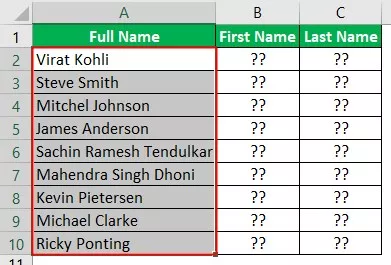
- Acum accesați fila DATA și faceți clic pe opțiunea „Text către coloană în Excel” .

- Astfel se va deschide „Text to Column Wizard”.

- Asigurați-vă că este selectat „Delimitat”.

Faceți clic pe „Următorul” pentru a trece la pasul următor.
- În pasul următor, trebuie să selectăm tipul „Delimitator”, adică, în NUMELE COMPLET, care este caracterul delimitator care separă prenumele și prenumele. În datele noastre, caracterul „spațiu” separă numele, deci alegeți „Spațiu” ca opțiune de delimitare.

Faceți clic pe Următorul și va trece la Pasul 3.
- În pasul următor, alegeți celula în care trebuie să stocăm prenumele și prenumele.

- Acum faceți clic pe „Finalizare” și vom avea nume în coloane separate.

Uită-te în cazul rândurilor 6 și 7, avem trei nume ca „Prenume, prenume și prenume”, astfel încât al treilea nume este extras în coloana suplimentară.
# 2 - Metodă de formulă
De asemenea, putem separa denumirile în excel și pe baza formulelor. Vom folosi metode STÂNGA, DREAPTA, LEN și FIND.
- Folosind funcția STÂNGA în excel, putem extrage caractere din partea stângă a NUMEIU COMPLET. Mai întâi, deschideți funcția STÂNGA pentru celulele B2.
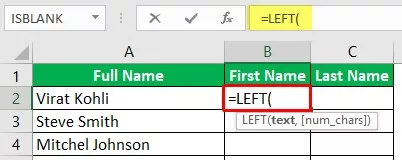
- Textul nu este altceva decât textul din care trebuie să extragem valori, așa că alegeți celula A2.

- În continuare, trebuie să menționăm câte caractere trebuie să extragem din partea stângă a textului selectat. Deci, în numele „Virat Kohli” , trebuie să extragem 5 caractere pentru a extrage prenumele.

- Deci, acest lucru va da primul nume ca „Virat”.
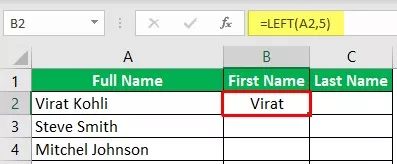
Pentru numele următor avem, de asemenea, doar 5 caractere, dar pentru numele următoare, avem caractere diferite, deci aici se furnizează numerele manual pentru a fi extrase din partea stângă. Deci, trebuie să folosim funcția „Găsiți” pentru a găsi primul caracter spațial din nume.
- Funcție deschisă pentru a înțelege cum funcționează.

- Găsiți text este primul argument, deci trebuie să găsim caractere spațiale și să introducem același caracter.

- În ce celulă trebuie să găsim caracterul spațiu este În text , așa că alegeți celula A2.

- Ultimul argument este Start Num , deci primul caracter spațial pe care trebuie să îl găsim, așa că introduceți 1.

- Deci, în celula A2, primul spațiu al poziției caracterului este 6, deci folosind acest lucru, putem găsi câte caractere trebuie extrase din partea stângă.
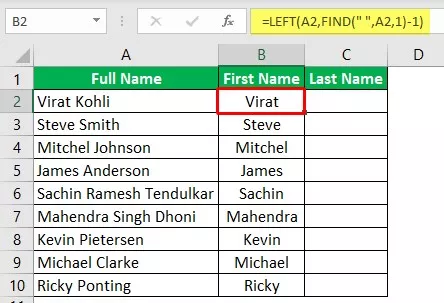
- Acum trebuie să extragem numele de familie, care este din partea DREAPTA, așa că deschideți funcția DREAPTA în excel.
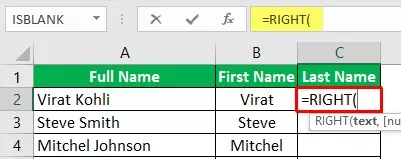
- Pentru funcția DREAPTA, nu știm câte caractere trebuie extrase ca nume de familie, așa că, pentru aceasta, trebuie să folosim FIND & LEN în excel ca funcții suport.

De data aceasta am folosit LEN, deoarece funcția LEN returnează câte caractere există în întregul text, iar FIND va găsi caracterul spațial, deci din numărul total de caractere, trebuie să ignorăm poziția spațială și după spațiu, trebuie să extrage numele de familie.
Notă: dacă există numele de mijloc, acesta va extrage numele de mijloc și prenumele doar ca nume de familie.Lucruri de amintit
- Extragerea numelui de mijloc este complicată folosind formula.
- FIND va găsi poziția caracterului furnizat în textul furnizat.
- LEN va returna numărul de caractere din valoarea textului furnizat.
Articole recomandate
Acesta a fost un ghid pentru numele Excel Split. Aici aflăm cum să separăm numele în Excel folosind două metode 1) metoda text în coloană și 2) metodă formulă cu exemple detaliate și șabloane Excel descărcabile. Puteți afla mai multe despre Excel din următoarele articole -
- Cum se împart celulele în Excel?
- Împărțiți o celulă în Excel
- Funcția Split în VBA
- Împarte șirul în matrice folosind VBA









